 tutorial komputer
tutorial komputer
 Penyelesaian masalah
Penyelesaian masalah
 Cara Kumpulan Tab di Google Chrome (dan Bebaskan diri anda dari Pelayar Kekacauan)
Cara Kumpulan Tab di Google Chrome (dan Bebaskan diri anda dari Pelayar Kekacauan)
Cara Kumpulan Tab di Google Chrome (dan Bebaskan diri anda dari Pelayar Kekacauan)
pengumpulan tab master chrome: menaklukkan kekacauan tab anda!
kita semua ada di sana: penyemak imbas yang melimpah dengan tab, setiap tetingkap kecil ke dalam projek, tugas, atau lubang arnab yang berbeza. Ciri Pengumpulan Tab Google Chrome menawarkan penyelesaian, membiarkan anda mengatur tab terbuka anda ke dalam kumpulan yang boleh diurus. Panduan ini menunjukkan kepada anda bagaimana untuk memanfaatkan kuasa ini di kedua -dua desktop dan Android.
pengumpulan tab desktop
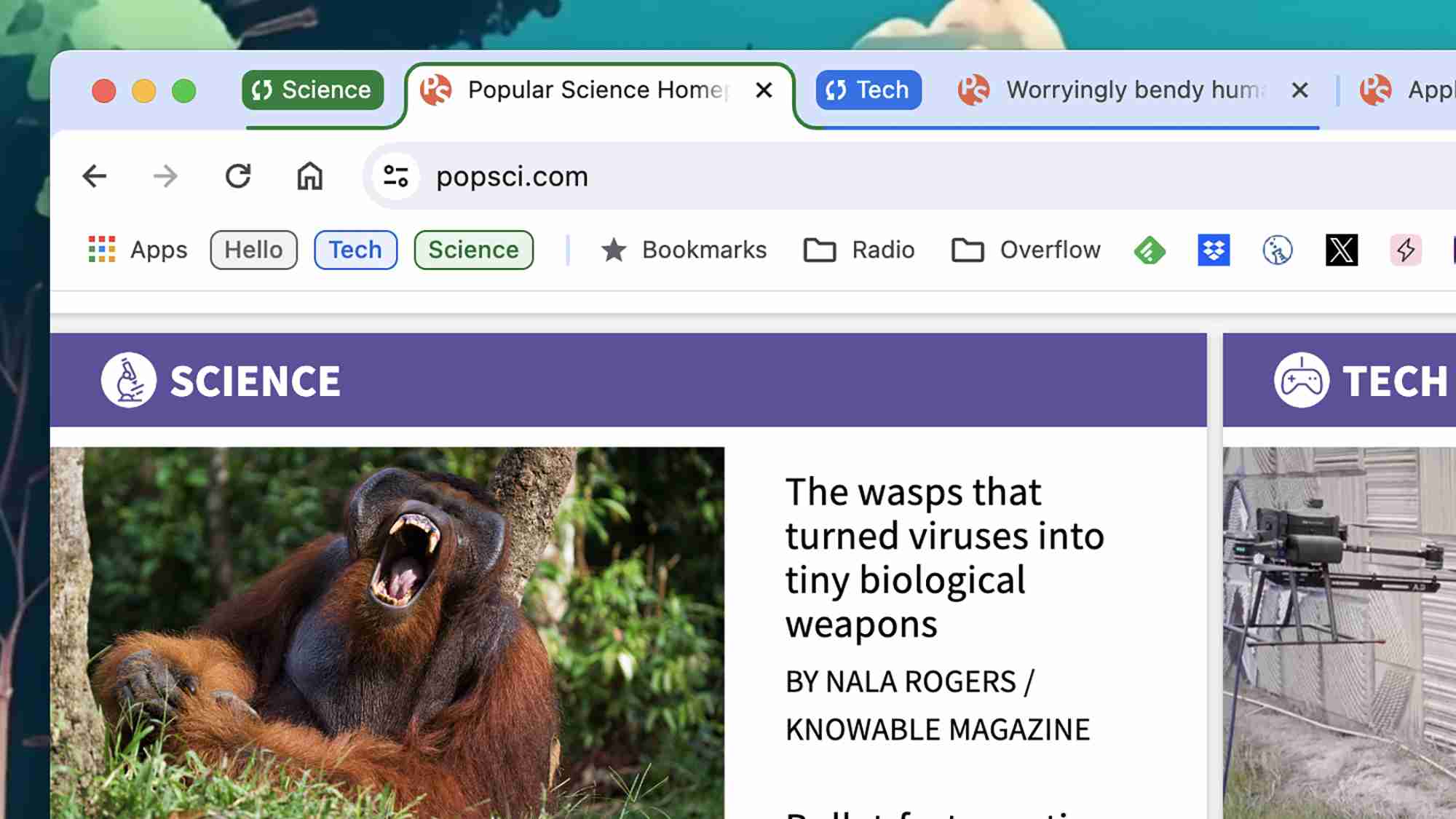
- Tambah tab ke kumpulan baru: Mewujudkan kumpulan baru dan menambah tab yang dipilih. Berikan nama dan warna kepada kumpulan baru anda. Semak "Simpan Kumpulan" untuk menambah jalan pintas ke bar penanda halaman anda.
- Tambah tab ke kumpulan:
(muncul selepas membuat sekurang -kurangnya satu kumpulan) menambah tab yang dipilih ke kumpulan yang sedia ada. Bar penanda halaman anda (boleh diakses melalui CTRL Shift B (Windows) atau CMD Shift B (MACOS)) memaparkan pintasan kumpulan yang disimpan untuk akses cepat. Nota: Menutup tetingkap krom mengekalkan pintasan kumpulan; Walau bagaimanapun, secara individu menutup semua tab dalam kumpulan menghilangkan jalan pintasnya.
klik kanan nama kumpulan kepada: 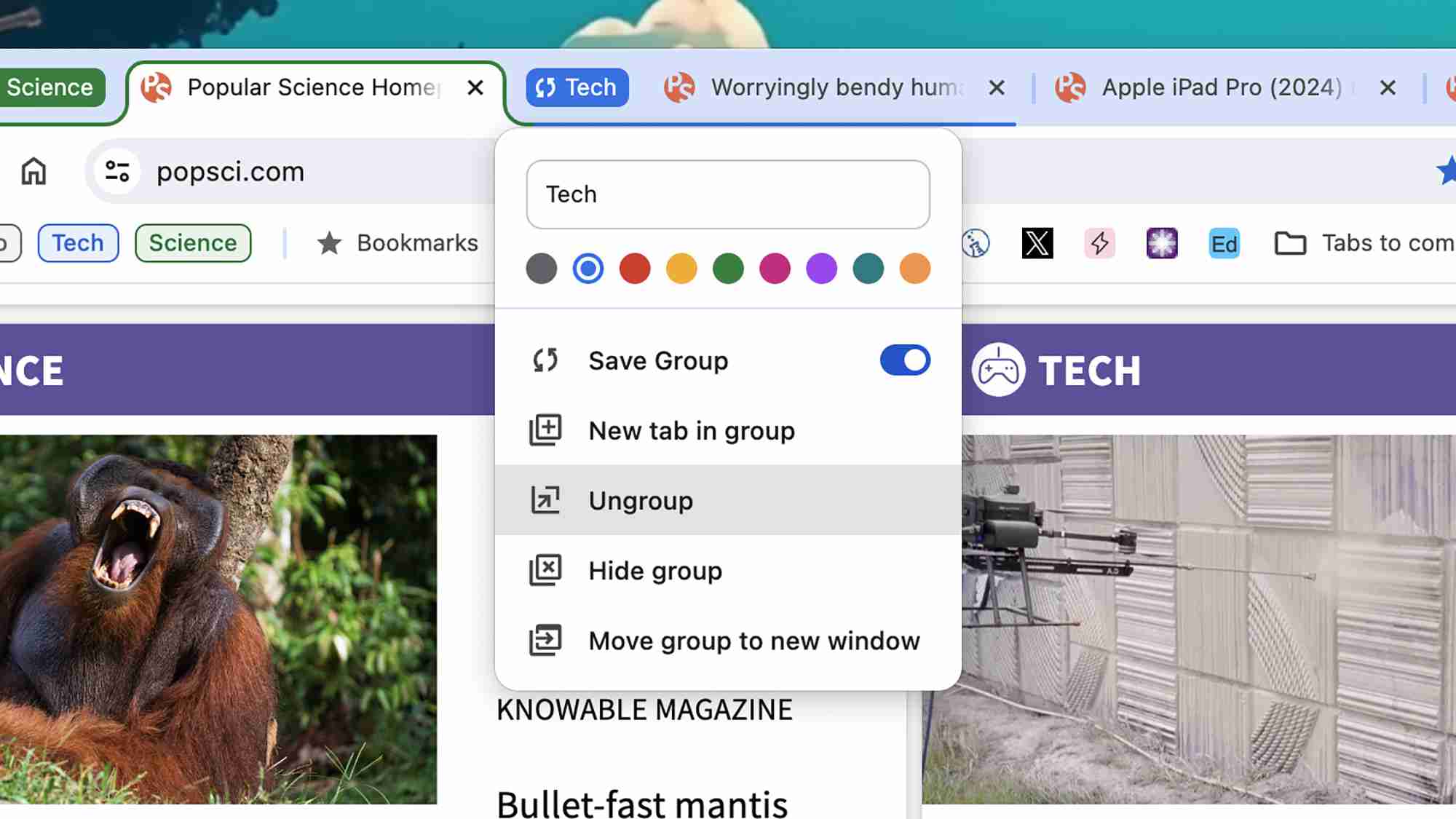
menyembunyikan kumpulan:
- menyimpan penanda buku tetapi menyembunyikan tab.
- Namakan semula/padam kumpulan: Urus organisasi kumpulan anda.
- Tukar warna: Sesuaikan organisasi visual anda.
- Pindah kumpulan ke tetingkap baru: mengasingkan sekumpulan tab.
- ungroup: Pisahkan semua tab dalam kumpulan.
- Mengklik nama kumpulan menyembunyikan/menunjukkan tabnya. Cukup seret tab ke dalam kumpulan untuk menambahkannya.
pengumpulan tab Android
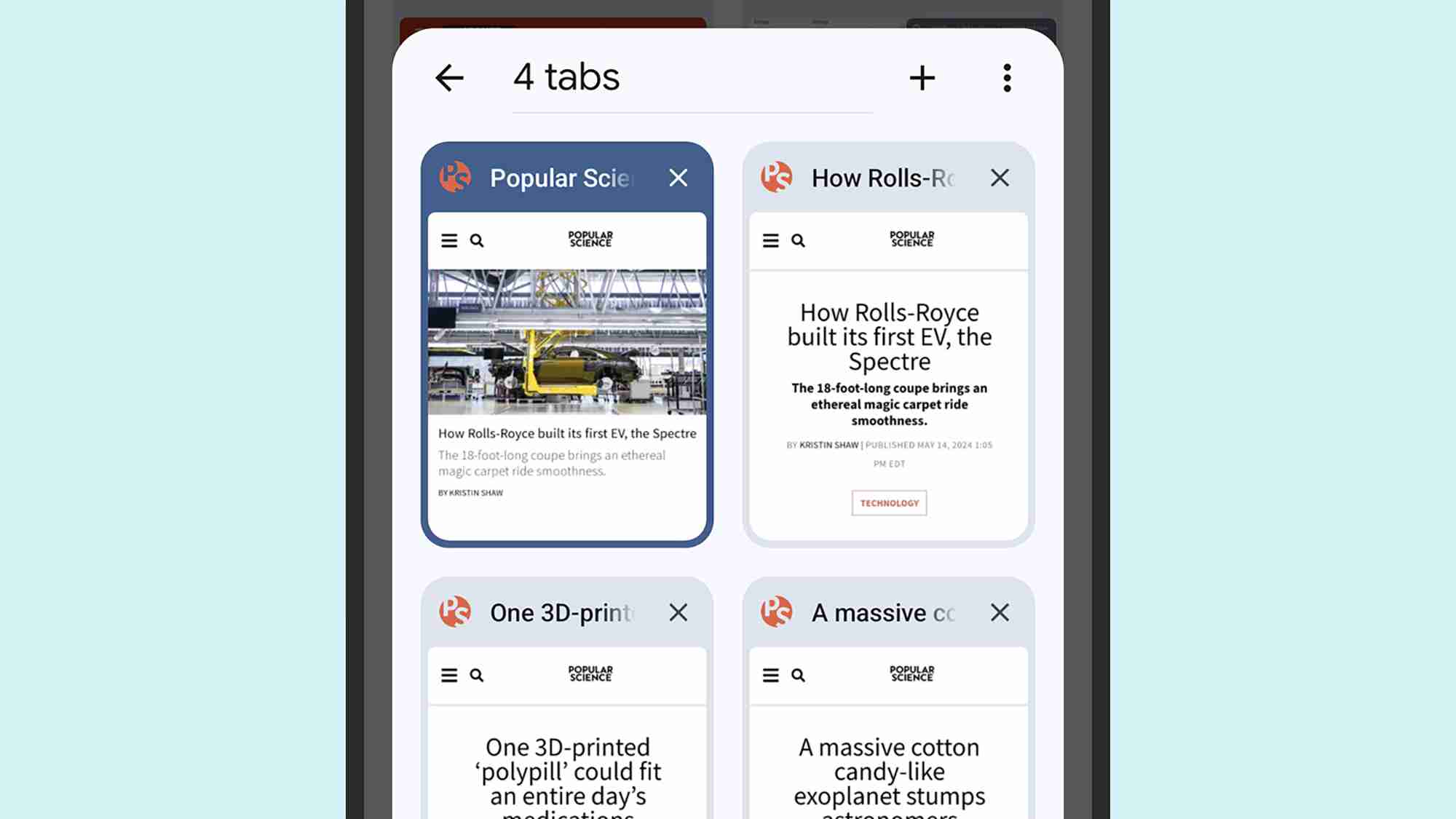
Buka laman web yang anda ingin kumpulan menggunakan "tab baru".
- kembali ke gambaran keseluruhan tab (ikon persegi).
- Long-Press Tab Thumbnail, seretnya ke yang lain untuk membuat kumpulan.
- Ketik kumpulan untuk mengakses tab individu dan gunakan "x" untuk mengeluarkannya. Ikon "" menambah tab baru. Menu tiga titik membolehkan anda menamakan semula atau menguruskan pelbagai tab (ungrouping atau bookmarking).
Walaupun kurang fleksibel daripada versi desktop, kumpulan tab Android masih memberikan peningkatan yang signifikan dalam pengurusan tab. Susun pengalaman melayari anda dan menuntut semula kewarasan digital anda!
Atas ialah kandungan terperinci Cara Kumpulan Tab di Google Chrome (dan Bebaskan diri anda dari Pelayar Kekacauan). Untuk maklumat lanjut, sila ikut artikel berkaitan lain di laman web China PHP!

Alat AI Hot

Undresser.AI Undress
Apl berkuasa AI untuk mencipta foto bogel yang realistik

AI Clothes Remover
Alat AI dalam talian untuk mengeluarkan pakaian daripada foto.

Undress AI Tool
Gambar buka pakaian secara percuma

Clothoff.io
Penyingkiran pakaian AI

Video Face Swap
Tukar muka dalam mana-mana video dengan mudah menggunakan alat tukar muka AI percuma kami!

Artikel Panas

Alat panas

Notepad++7.3.1
Editor kod yang mudah digunakan dan percuma

SublimeText3 versi Cina
Versi Cina, sangat mudah digunakan

Hantar Studio 13.0.1
Persekitaran pembangunan bersepadu PHP yang berkuasa

Dreamweaver CS6
Alat pembangunan web visual

SublimeText3 versi Mac
Perisian penyuntingan kod peringkat Tuhan (SublimeText3)

Topik panas
 Apa yang Baru di Windows 11 KB5054979 & Cara Memperbaiki Masalah Kemas Kini
Apr 03, 2025 pm 06:01 PM
Apa yang Baru di Windows 11 KB5054979 & Cara Memperbaiki Masalah Kemas Kini
Apr 03, 2025 pm 06:01 PM
Windows 11 KB5054979 Kemas kini: Panduan Pemasangan dan Penyelesaian Masalah Untuk versi Windows 11 24H2, Microsoft telah mengeluarkan kemas kini kumulatif KB5054979, yang merangkumi beberapa penambahbaikan dan pembetulan pepijat. Artikel ini akan membimbing anda tentang cara memasang kemas kini ini dan memberikan penyelesaian kepada kegagalan pemasangan. Mengenai Windows 11 24h2 KB5054979 KB5054979 telah dikeluarkan pada 27 Mac, 2025 dan merupakan kemas kini keselamatan untuk Windows 11 24H2 Versions.NET Framework 3.5 dan 4.8.1. Kemas kini ini meningkatkan keselamatan dan
 Bagaimana untuk memperbaiki KB5055523 gagal dipasang di Windows 11?
Apr 10, 2025 pm 12:02 PM
Bagaimana untuk memperbaiki KB5055523 gagal dipasang di Windows 11?
Apr 10, 2025 pm 12:02 PM
Kemas kini KB5055523 adalah kemas kini kumulatif untuk Windows 11 versi 24H2, yang dikeluarkan oleh Microsoft pada 8 April 2025, sebagai sebahagian daripada kitaran Patch Selasa bulanan, ke OFFE
 Bagaimana untuk memperbaiki KB5055518 gagal dipasang di Windows 10?
Apr 10, 2025 pm 12:01 PM
Bagaimana untuk memperbaiki KB5055518 gagal dipasang di Windows 10?
Apr 10, 2025 pm 12:01 PM
Kegagalan kemas kini Windows tidak biasa, dan kebanyakan pengguna perlu berjuang dengan mereka, paling sering menjadi kecewa apabila sistem gagal memasang patch kritikal
 Bagaimana untuk memperbaiki KB5055612 gagal dipasang di Windows 10?
Apr 15, 2025 pm 10:00 PM
Bagaimana untuk memperbaiki KB5055612 gagal dipasang di Windows 10?
Apr 15, 2025 pm 10:00 PM
Kemas kini Windows adalah bahagian penting dalam menjaga sistem operasi stabil, selamat, dan serasi dengan perisian atau perkakasan baru. Mereka dikeluarkan secara tetap b
 Bagaimana untuk memperbaiki KB5055528 gagal dipasang di Windows 11?
Apr 10, 2025 pm 12:00 PM
Bagaimana untuk memperbaiki KB5055528 gagal dipasang di Windows 11?
Apr 10, 2025 pm 12:00 PM
Kemas kini Windows adalah penting untuk memastikan sistem anda terkini, selamat, dan cekap, menambah patch keselamatan, pembetulan pepijat, dan fungsi baru untuk Windows 11 US
 Windows 11 KB5055528: Apa Yang Baru & Bagaimana jika ia gagal dipasang
Apr 16, 2025 pm 08:09 PM
Windows 11 KB5055528: Apa Yang Baru & Bagaimana jika ia gagal dipasang
Apr 16, 2025 pm 08:09 PM
Windows 11 KB5055528 (Dikeluarkan pada 8 April 2025) Kemas kini penjelasan dan penyelesaian masalah terperinci Untuk pengguna Windows 11 23H2, Microsoft mengeluarkan kemas kini KB50555528 pada 8 April 2025. Artikel ini menerangkan penambahbaikan kepada kemas kini ini dan menyediakan penyelesaian kepada kegagalan pemasangan. Kandungan Kemas Kini KB5055528: Kemas kini ini membawa banyak penambahbaikan dan ciri baru kepada pengguna Windows 11 23H2: Fail Explorer: Peningkatan teks yang lebih baik dan akses yang lebih baik ke dialog pembukaan/simpan fail dan salinan dialog. Halaman Tetapan: Menambah fungsi "Kad Teratas" untuk melihat pemproses, memori, penyimpanan dan G dengan cepat
 Betulkan modul ini disekat dari memuat ke LSA
Apr 02, 2025 pm 08:01 PM
Betulkan modul ini disekat dari memuat ke LSA
Apr 02, 2025 pm 08:01 PM
Selepas menaik taraf Windows 11 24h2, anda menghadapi ralat "Modul ini menghalang pemuatan ke Agensi Keselamatan Tempatan (mdnsnsp.dll)"? Artikel ini menyediakan beberapa penyelesaian. Perlindungan Agensi Keselamatan Tempatan (LSA) adalah ciri keselamatan Windows yang membantu mencegah kelayakan yang digunakan untuk log masuk ke Windows. Ramai pengguna menerima mesej ralat berikut selepas pemasangan baru Windows 11 24h2 dan memasang versi terkini iTunes: Modul ini menghalang pemuatan kepada pihak berkuasa keselamatan tempatan. \ Device \ HarddiskVolume3 \ Program Files \ Bonjour \ Mdnsnsp.dll untuk
 Bekerja! Betulkan Skrol Elder IV: Oblivion Remastered Crashing
Apr 24, 2025 pm 08:06 PM
Bekerja! Betulkan Skrol Elder IV: Oblivion Remastered Crashing
Apr 24, 2025 pm 08:06 PM
Menyelesaikan masalah Elder Scrolls IV: Oblivion Remastered Pelancaran dan Isu Prestasi Mengalami kemalangan, skrin hitam, atau memuatkan masalah dengan Elder Scrolls IV: Oblivion Remastered? Panduan ini menyediakan penyelesaian kepada isu teknikal yang biasa.





